Есть много способов получить Скриншоты в Windows. Сама Windows 10 имеет довольно много инструментов Встроенный скриншот Есть несколько отличных бесплатных вариантов, если вам нужно больше функций. Вот лучшие утилиты, которые можно получить Скриншоты.
Вот правда: Большинство Приложения для захвата экрана Это очень вдохновляет. Вам понравится приложение с желаемыми функциями и понравившимся интерфейсом.
рассматривается как Скриншоты Важный инструмент для любого пользователя компьютера. ли для Запечатлейте забавные моменты или же Сообщения об ошибках или показать действие из да руководство , снимки экрана показывают то, что текст не может передать. естественно, Скриншоты Гораздо лучше, чем делать снимок экрана на телефон.
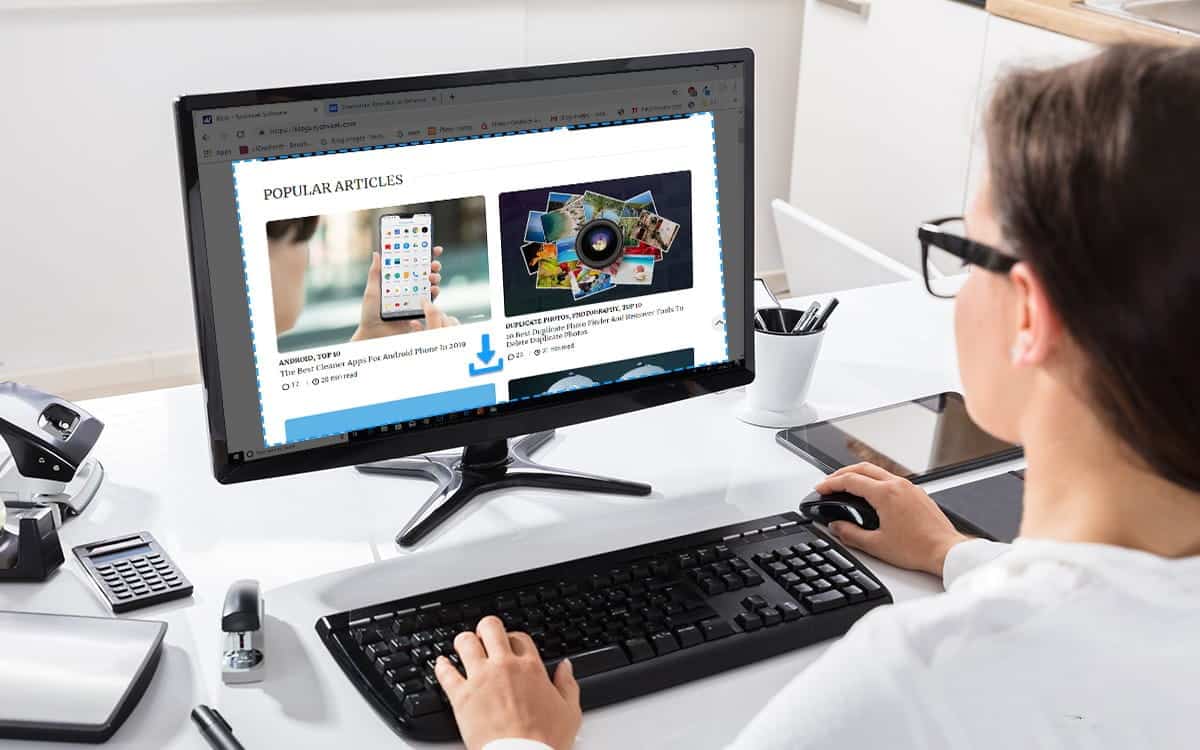
تعد Встроенный ножничный инструмент В Windows он хорош для базового использования, но ему не хватает мощных функций, которые вы найдете в других инструментах. Мы уже обсуждали Как сделать идеальный снимок экрана в Windows Итак, давайте перевернем лучшие инструменты для создания скриншотов, чтобы выяснить, какие из них самые лучшие.
Стандарты
В этой статье мы сравним несколько бесплатных инструментов. Для получения честных результатов мы запустим все тесты, сделав снимок экрана. Чтобы войти в Википедию. Чтобы быть кратким, мы дадим некоторые отзывы о лучших и худших функциях каждого инструмента и воспользуемся десятичной шкалой для трех основных аспектов:
Легкость использования Эта оценка отражает, насколько легко инструмент позволяет пользователю сделать снимок экрана. Также учитываются сочетания клавиш и параметры для захвата различных окон.
Возможности редактирования Этот результат суммирует инструменты, которые приложение предоставляет для изменения снимков экрана после того, как они были сделаны. Высокий балл означает, что стандартные инструменты, такие как стрелки, выделение и размытие, доступны и просты в использовании.
Варианты обмена Хорошее приложение для создания снимков экрана должно иметь несколько способов легко делиться вашими фотографиями. Эта оценка показывает, сколько таких опций и просты ли они в использовании.
Лучшие бесплатные инструменты
Исходя из нашего опыта, вот пять лучших инструментов. Все это бесплатно. Найдите тот, который вам больше всего подходит, основываясь на наших обзорах и рекомендациях.
5. Световой выстрел
Lightshot Он оправдывает свое название. Это легкий редактор, но достаточно полезный, чтобы быстро делать снимки с экрана. Вы не найдете много вариантов в Lightshot; Вам просто нужно запустить его и сделать снимок экрана.
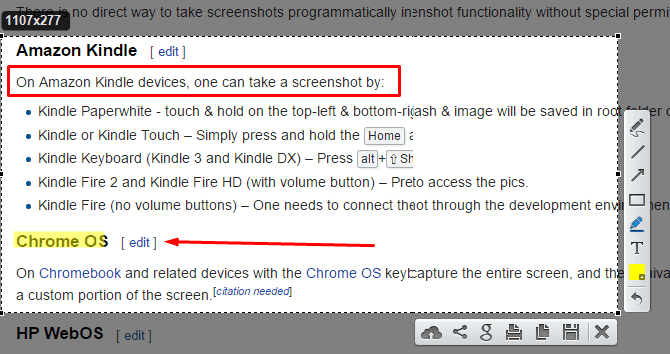
Что отличает это приложение от других, так это то, что его редактор создается сразу после того, как вы сделаете снимок экрана. Отдельного окна для администрирования нет. Экранный редактор позволяет быстро добавлять стрелки, текст и поля. К сожалению, нет возможности изменить размер элементов или установить прозрачность.
Когда вы будете готовы поделиться, вы можете загрузить изображение на серверы Lightshot, скопировать его или сохранить на свой компьютер. Lightshot также позволяет выполнять обратный поиск изображений в Google для получения аналогичного снимка экрана.
В целом, несмотря на то, что в Lightshot отсутствуют расширенные функции редактирования и несколько мест для обмена, это хороший инструмент по сравнению с его размером. Его редактор делает это лучше, чем Lightscreen.
Мы рекомендуем Lightshot, если вам нужен легкий инструмент для создания снимков экрана, в который не часто вносятся расширенные правки.
- Легкость использования: 8/10
- Возможности редактирования: 3/10
- Варианты публикации: 4/10
4. Снипаст
Следует отметить Снипаст В этом списке одна из его уникальных особенностей. После того, как вы сделали снимок экрана и отредактировали его при необходимости, вы можете прикрепить снимок экрана к экрану для справки. Это позволяет вам сравнивать две версии изображения, программы или другого объекта, над которым вы работали.
В Snipaste нет ярлыка для создания снимка экрана активного окна, но он автоматически определяет окна, в которые вы перемещаете мышь. Как и Lightshot, редактор Snipaste расположен непосредственно внутри инструмента захвата. Здесь есть множество опций, в том числе несколько вариантов размытия и графических линий.
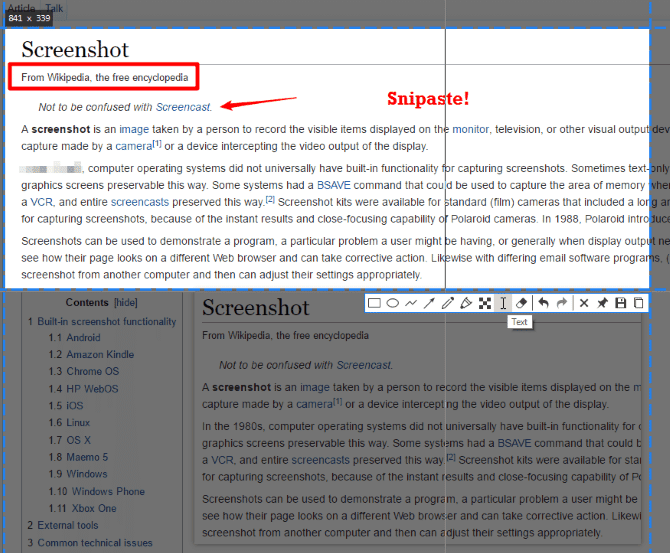
Помимо этого, нам нравятся встроенные параметры помощи Snipaste и готовность разработчика добавлять новые функции, представленные на веб-сайте. Приложение страдает тем, что не позволяет использовать какие-либо параметры экспорта, кроме копирования и сохранения, но все же стоит попробовать, если вы не используете эти параметры.
Мы рекомендуем Snipaste тем, кто делает скриншоты в качестве справочника в своей работе, а не делится ими, или кто хотел бы попробовать что-то немного другое.
- Легкость использования: 7/10
- Возможности редактирования: 8/10
- Варианты публикации: 2/10
3. Monosnap
Monosnap Он предлагает отличное сочетание удобного интерфейса и инструментов, необходимых для работы со снимками экрана. Хотя это не позволяет вам быстро получать снимки активного окна, вы можете установить ярлыки для создания полноэкранных снимков экрана, выбранных вами областей или даже установить десятисекундную задержку. Это отлично подходит для тех случаев, когда вам нужно заранее подготовить живой снимок экрана.
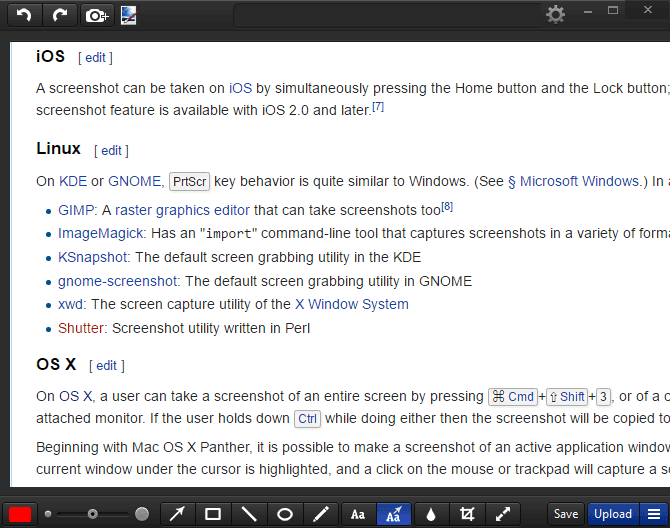
Редактор Monosnap обеспечивает мгновенный доступ к инструментам стрелок, текста и размытия. Вы можете изменить размер этих элементов с помощью ползунка вместо редактирования числового значения, а приложение позволяет вам выбрать приложение для редактирования фотографий (например, Paint.NET) для немедленного экспорта в него. Он поддерживает загрузку в облачное хранилище Monosnap или FTP / Amazon S3. Вам также необходимо отключить значок «dropzone» в меню, который добавляет значок в углу экрана. Варианты подъема не самые лучшие, но если вы их не используете, Monosnap подойдет вам.
Поскольку он гибкий и простой в использовании, мы рекомендуем Monosnap для тех, кто добавляет быстрые аннотации к своим снимкам.
- Легкость использования: 8/10
- Возможности редактирования: 8/10
- Варианты публикации: 4/10
2. ПикПик
PicPick Это полнофункциональный инструмент по доступной цене. Бесплатно Для скриншотов. В нем есть все сочетания клавиш и методы захвата, которые вам могут понадобиться, включая уникальные параметры, такие как бесплатный и фиксированный захват области. Он также предоставляет множество дополнительных инструментов, таких как палитра цветов, правитель В пикселях транспортир.
Внутри редактора PicPick вы найдете обычные формы, странные формы, а также инструменты размытия и выделения. PicPick похож на Greenshot, но инструменты редактирования, которые он предоставляет, не так просты в использовании, как Greenshot. Например, ложа по умолчанию тонкая и черная, в то время как Greenshot делает ее больше и краснее. Таким образом, PickPick требует больше времени для редактирования.
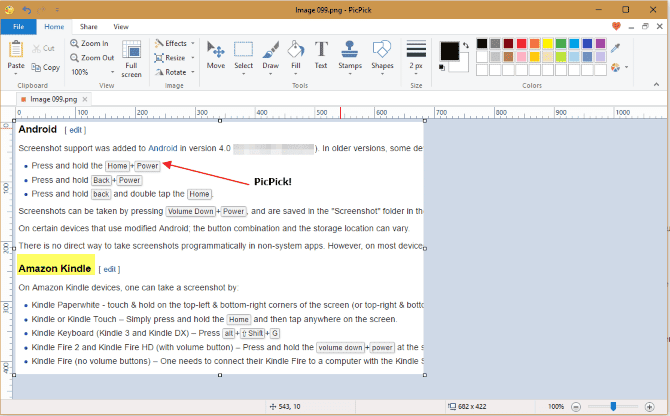
Первоклассные возможности экспорта. Вы можете отправлять снимки экрана в Imgur, облачное хранилище, социальные сети и электронную почту, Office или даже выбрать другую программу на своем компьютере.
В целом, PicPick предлагает пакет, аналогичный Greenshot, но он имеет дополнительные функции и немного более медленное редактирование по сравнению с простым использованием Greenshot. Следовательно, мы рекомендуем его пользователям, которые хотят получить максимум возможностей в редакторе скриншотов.
- Легкость использования: 8/10
- Возможности редактирования: 9/10
- Варианты публикации: 10/10
1. Гриншот
Greenshot Это давний фаворит в мире скриншотов. Отчасти его сила заключается в множестве вариантов совместного использования. После того, как вы сделаете снимок экрана, Greenshot предложит вам более десятка вариантов места назначения, куда вы хотите отправить изображение. Это включает сохранение на месте, открытие редактора Greenshot, загрузку в Imgur или отправку в приложение Office.
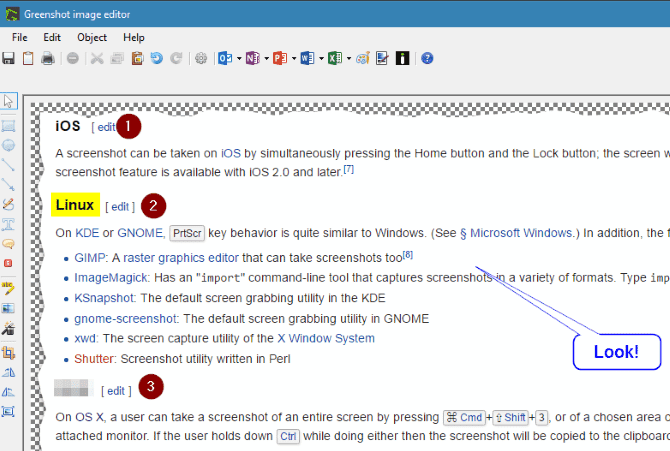
Редактор предлагает аналогичный набор опций. Здесь есть обычные параметры, такие как шрифты и формы, но вы также найдете несколько кнопок, которые позволяют детализировать процесс. Вы даже можете создать эффект «рваного края», чтобы легко комбинировать снимки экрана.
Greenshot предлагает все, что вы хотите, в приложении для создания снимков экрана. С ярлыками для каждого типа снимка экрана для активных окон, мгновенным обменом для любого приложения, которое вы хотите, и простым в использовании редактором со всеми основными функциями, здесь сложно ошибиться.
Мы рекомендуем Greenshot всем, кто хочет, чтобы полнофункциональный инструмент для создания снимков экрана заменил встроенный инструмент для снятия снимков в Windows.
- Легкость использования: 9/10
- Возможности редактирования: 9/10
- Варианты публикации: 10/10
приложения, которых следует избегать
Мы пробовали еще несколько инструментов, которые не можем рекомендовать. Вот приложения, о которых вам не стоит беспокоиться, в произвольном порядке.
Баг стрельба
я Баг стрельба Сделайте красивый рекордный снимок. Его уникальные функции включают в себя панель быстрого доступа, которую вы можете прикрепить к боковой части экрана, если вам нужен мгновенный доступ к ее параметрам. Вы также найдете опцию Capture Series, которая позволяет быстро делать несколько снимков.
В приложении также есть множество уникальных сервисов для экспорта, многие из которых являются инструментами отслеживания ошибок, которые большинство людей не будет использовать. Популярные варианты - GIMP, Word, буфер обмена и почтовые клиенты.
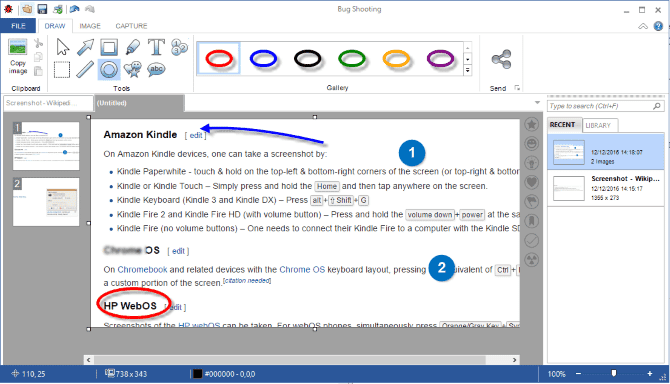
Редактор этого инструмента выглядит как приложение из Microsoft Office. Он имеет основные формы и стрелки, а также предлагает больше цветов в раскрывающемся списке. Однако для переключения между инструментами и изменения толщины и размера шрифта требуется больше шагов, чем следовало бы. Таким образом, опыт заканчивается ощущением редактирования изображения в Microsoft Word.
Bug Shooting бесплатен для личного использования, но требует, чтобы вы запросили бесплатную лицензию через 30 дней. Это раздражающий шаг, который вам не навязывают другие инструменты.
Из-за лицензионных требований, нечетких параметров вывода и некачественного редактирования фотографий мы не рекомендуем съемку ошибок.
- Легкость использования: 6/10
- Возможности редактирования: 5/10
- Варианты публикации: 4/10
Светлый экран
Светлый экран Минималистичный подход к созданию снимков экрана. В нем нет собственного редактора, но он компенсируется небольшими размерами. По умолчанию Lightscreen автоматически сохраняет все снимки экрана в выбранную вами папку и копирует их в буфер обмена за вас. В зависимости от того, как вы используете скриншоты, это огромная экономия времени или огромное обезболивающее.
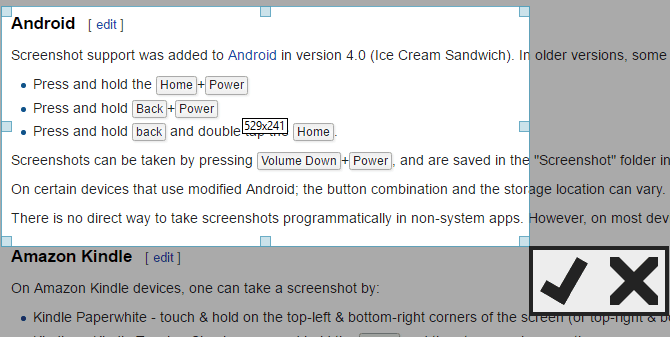
Вы можете выбрать автоматическую загрузку всех снимков экрана в Imgur, а также просмотреть предварительный просмотр вашего экрана после того, как вы его сделали. Приложение не предлагает многого, но позволяет настраивать то, что здесь находится. Автоматическое сохранение снимков в папку и загрузка их в Imgur очень полезны; Для работы с этим приложением вам понадобится внешний редактор.
Как правило, мы не рекомендуем Lightscreen, если только вам не нужен легкий инструмент, который не предлагает возможности редактирования снимков экрана после того, как вы их сделали.
- Легкость использования: 7/10
- Возможности редактирования: 0/10
- Варианты публикации: 3/10
Snagit
Snagit Это роскошный шаблон для инструментов для создания скриншотов. И это сказывается на его репутации и цене, так как приложение стоит 50 долларов за загрузку. TechSmith предлагает бесплатную 15-дневную пробную версию, которую мы протестировали. Как и Jing, для его использования вам необходимо войти в учетную запись ScreenCast.com.
За отличную цену приходят премиальные функции. В Snagit есть множество интересных трюков, таких как возможность автоматической прокрутки экрана и захвата большой площади. Если вам нужно универсальное приложение, в нем также есть инструмент для записи видео.
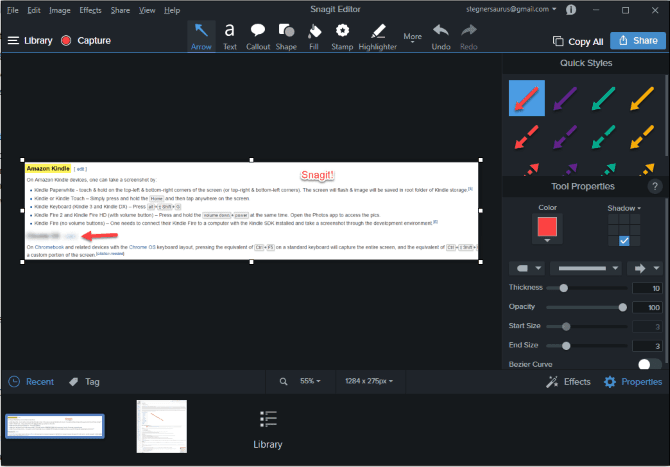
Неудивительно, что редактор Snagit на высшем уровне. Вы найдете все, от инструментов для игры, таких как формы, инструменты для вырезания, заполнение ведер и всевозможные необычные эффекты. Однако количество функций, которые Snagit включает в свой редактор, огромно. Если вы хотите, чтобы редактор скриншотов включал только основные инструменты, вы испугаетесь. Для тяжелого редактирования лучше всего экспортировать изображения в Paint.NET, GIMP или другой инструмент.
Когда придет время загружать, вы найдете Office, облачные сервисы и многое другое.
Однако, независимо от того, насколько хорош Snagit, мы бы не рекомендовали его только из-за цены. 50 долларов - это слишком много для инструмента для создания снимков экрана, особенно если вы можете получить большинство его функций бесплатно в другом месте.
- Легкость использования: 9/10
- Возможности редактирования: 10/10
- Варианты публикации: 10/10
Jing
Jing Это бесплатная альтернатива SnagIt от TechSmith. К сожалению, перед использованием приложения вам необходимо создать учетную запись на Screencast.com. Как только вы преодолеете этот барьер, вы найдете Цзин Сунь, который действует как оператор инструмента. Это немного раздражает, когда этот маленький мир все время прилипает к вашему экрану, поэтому вы можете отключить его в настройках.
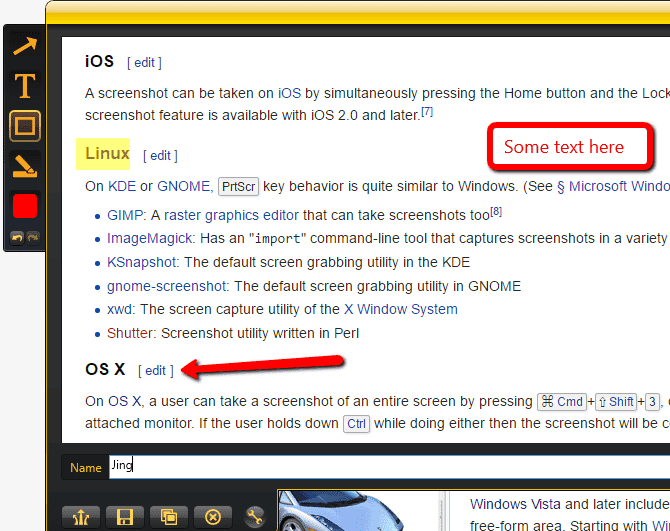
Базовый набор функций Jing нормальный, но во многих областях он средний. Вы ограничены несколькими инструментами редактирования, и вы не можете удалить границу текстовых полей. Также нет возможности размыть изображения или изменить тип выходного файла. Кроме того, Jing довольно тяжелый (во время тестирования использует около 80 МБ ОЗУ в фоновом режиме) из-за его встроенной способности записывать видео. Это создает только формат SWF, с которым сложно работать.
Из-за отсутствия функций редактирования, ограниченной загрузки на Screencast.com и тяжелой работы мы не рекомендуем Jing.
- Легкость использования: 5/10
- Возможности редактирования: 4/10
- Варианты публикации: 2/10
Какое ваше любимое приложение для создания скриншотов?
Перепробовав множество инструментов, выбираем Greenshot Как лучший помощник по созданию снимков экрана для большинства людей. едва бьет PicPick Поскольку его редактор менее оптимизирован, чем редактор Greenshot. Согласно нашей философии, редактор скриншотов должен позволять быстрое восстановление перед сохранением и отправкой. Существует огромное количество функций или функций, для которых требуется много щелчков мышью, и это слишком сильно замедляет работу.
В зависимости от ваших потребностей вы можете предпочесть инструмент меньшего размера или более функциональный. это великолепно! С приложениями для создания снимков экрана вы не застрянете, используя что-то, что не подходит для вашего рабочего процесса.
есть много инструменты для создания скриншотов Остальные мы не тестировали. какой твой любимый? Расскажите нам, какой инструмент вы используете для добавления в список в комментариях!







